Adobe Premiere Pro CC 2017.1 предлага вълнуваща новост: възможността да качваш собственото си Stockmaterial директно през платформата и да продаваш. В това ръководство ще разбереш как да използваш тази функция, за да не само да създаваш креативни съдържания, но и да печелиш пари с тях. Нека да започнем веднага.
Най-важни изводи
- Можеш да качваш проектните си последователности директно като клипове.
- С новата функция можеш да създаваш целенасочено сезонно съдържание или специфични клипове за продажба.
- Използването на Adobe Media Encoder е необходимо, за да експортираш и качваш медиите си.
- Първо трябва да се регистрираш като Contributor в Adobe Stock и да приемеш съответните условия.
Стъпка по стъпка ръководство
В това ръководство ще те водим през отделните стъпки, необходими за продажба на собственото ти съдържание чрез Adobe Stock.
Стъпка 1: Стартиране на Adobe Premiere Pro
Отвори Adobe Premiere Pro CC 2017.1 и се увери, че имаш инсталирана последната версия на лентата с актуализации.
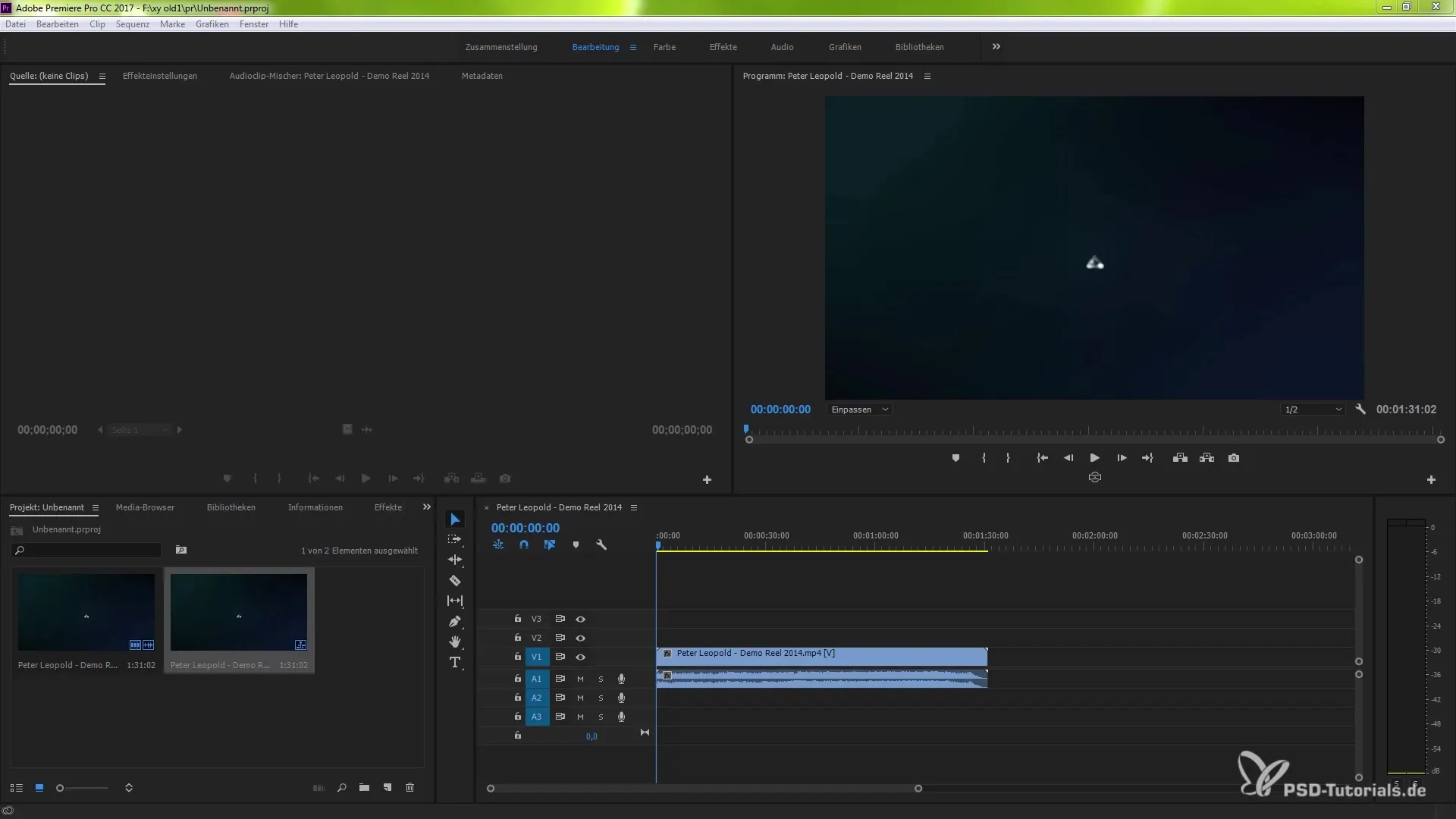
Стъпка 2: Създаване на проект или отваряне на съществуващ проект
Ако искаш да стартираш нов проект, можеш да направиш това сега. В противен случай, отвори съществуващ проект, който вече съдържа твоите клипове или последователности.
Стъпка 3: Активиране на изгледа на списъка
Активирай изгледа на списъка, като кликнеш на съответния бутон в долния ляв ъгъл на прозореца. Това ще ти улесни прегледа на проектите ти.
Стъпка 4: Извикване на функцията за експорт
След като си в изгледа на списъка, кликни върху проекта си, за да стартираш функцията за експорт. Отиди на "Файл", после на "Експортиране" и накрая на "Медии".
Стъпка 5: Инсталиране на Media Encoder
Увери се, че имаш инсталиран Adobe Media Encoder. Той е необходим за експортиране на проектите ти и може да бъде получен безплатно през Adobe Cloud.
Стъпка 6: Избор на настройки за експорт
Избери формата, в който искаш да експортираш своя клип. Често използван формат е H.264, идеален за различни онлайн платформи. Можеш тук да избираш предварително зададен шаблон, като "YouTube" или "Vimeo", в зависимост от нуждите.
Стъпка 7: Допълнителни настройки за експорт
След избора на формата можеш да настроиш допълнителни настройки за експорт. Тук можеш да решиш дали искаш да експортираш звука и да коригираш допълнителни опции за съотношението на страните.
Стъпка 8: Дефиниране на персонализирана област
Имаш възможността да зададеш персонализирана област за експортиране. Избери конкретната област на клипа си или цялата последователност, за да се увериш, че всичко ще бъде правилно експортирано.
Стъпка 9: Добавяне в опашката
В този момент можеш да решиш дали да експортираш проекта директно или да го добавиш в опашката за множество експорти. Тази функция е особено полезна, когато искаш да качиш множество клипове едновременно.
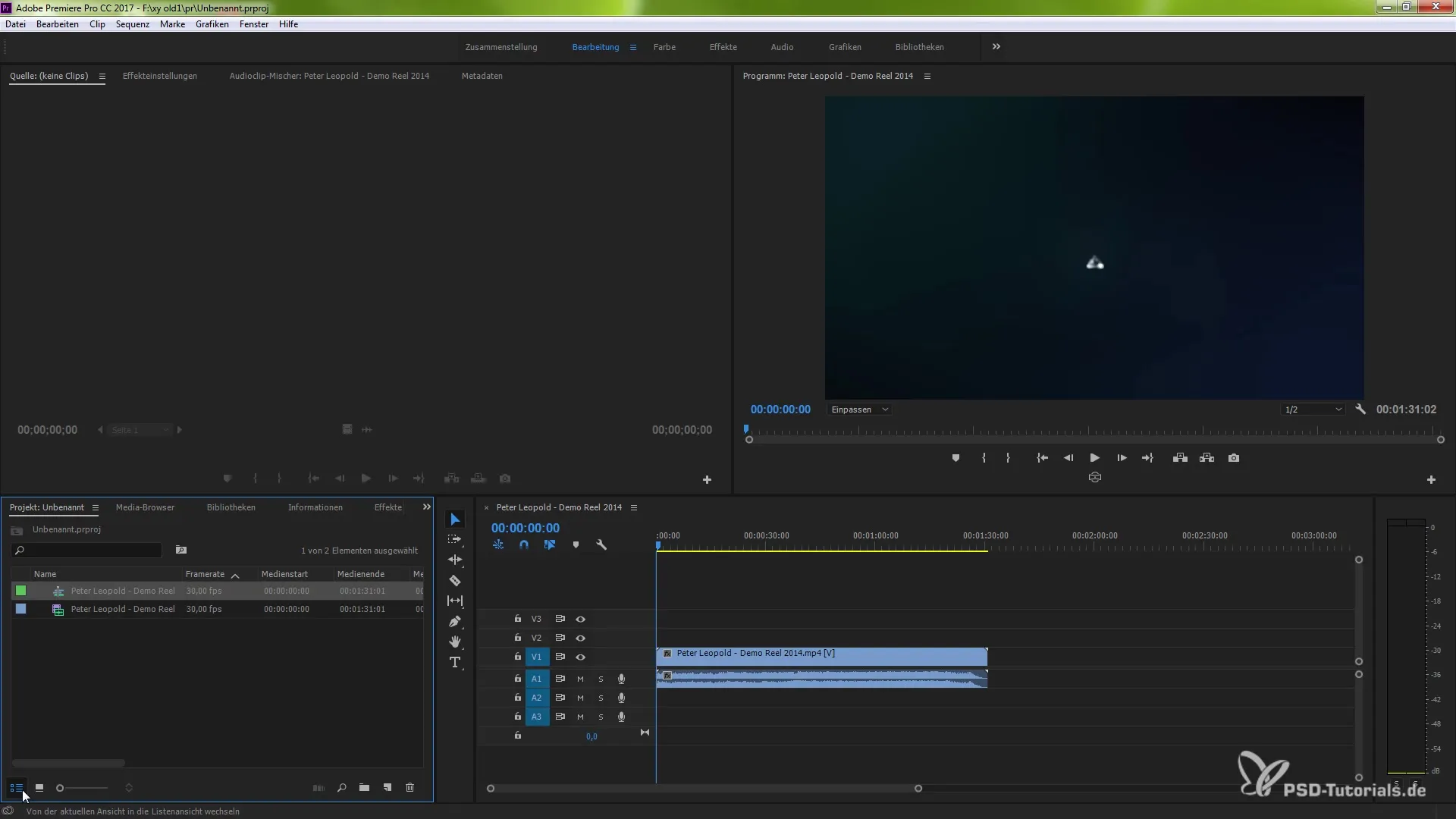
Стъпка 10: Регистрация като Contributor в Adobe Stock
Преди да можеш да качиш съдържанието си, трябва да се регистрираш като Contributor в Adobe Stock. Следвай линка, необходим, за да стигнеш до страницата за регистрация.
Стъпка 11: Приемане на условията
След като стигнеш до страницата за Contributor, трябва да потвърдиш, че считаш общите условия за валидни. В страната ни също трябва да потвърдиш, че си на над 18 години и притежаваш съответните права за видеата си.
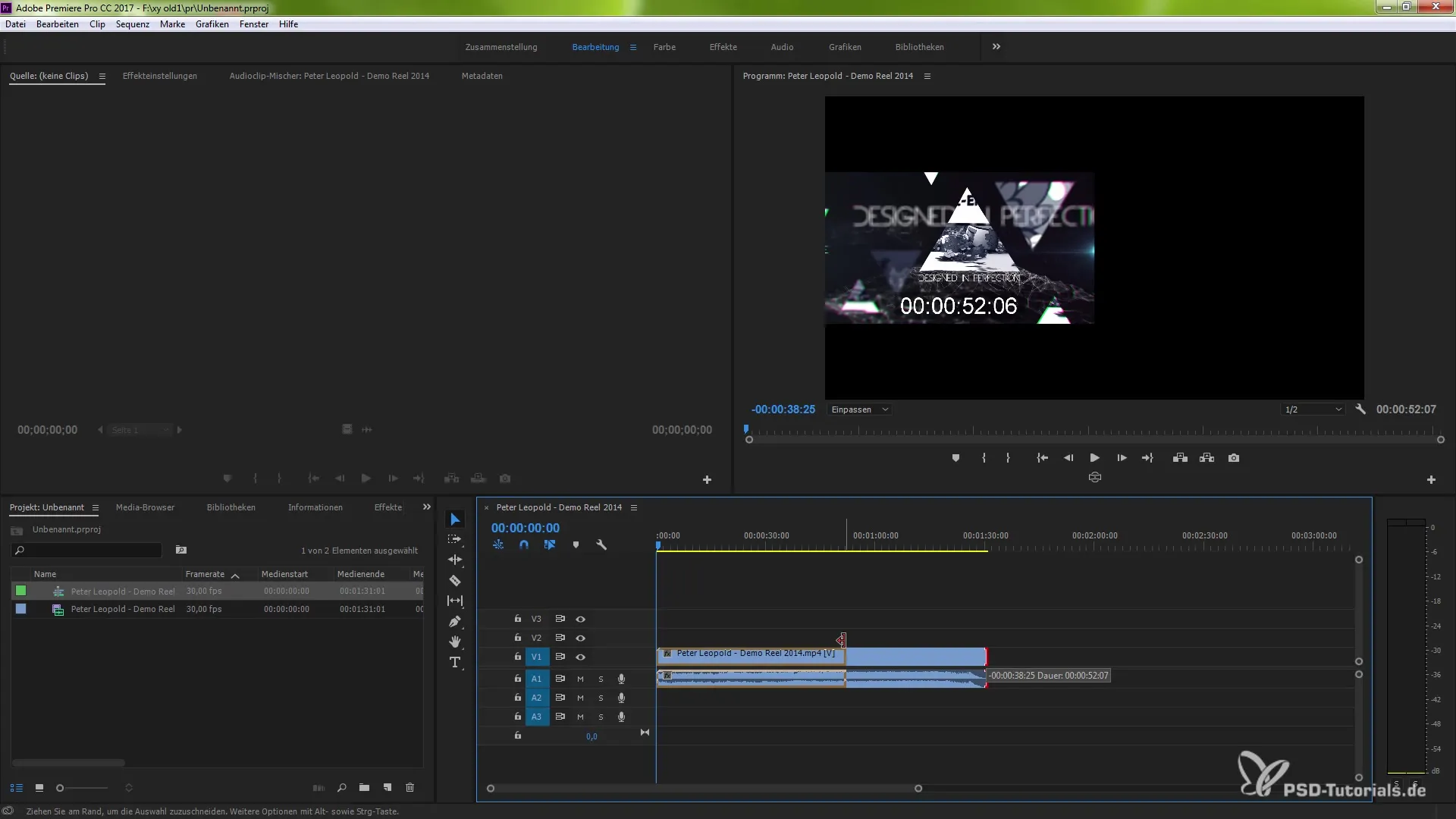
Стъпка 12: Качване на съдържание
Сега си готов да качваш своето съдържание. Каченото видео ще се появи директно в Adobe Stock и ще бъде достъпно за клиентите.

Резюме – Adobe Premiere Pro CC 2017.1: Ефективна продажба на Stockmaterial
С новите възможности в Adobe Premiere Pro CC 2017.1 е по-лесно от всякога да създадеш и продадеш собствено Stockmaterial. Стъпките, които трябва да следваш, са простички и ти позволяват да бъдеш креативен и в същото време да генерираш доход.
Често задавани въпроси
Как мога да изтегля Adobe Premiere Pro CC 2017.1?Можеш да изтеглиш софтуера чрез Adobe Creative Cloud, като влезеш със своите данни за достъп.
Кои формати мога да избера за експорта?Можеш да избираш между H.264, MPEG-2 и QuickTime, в зависимост от предназначението на съдържанието ти.
Трябва ли ми допълнителен софтуер за качване в Adobe Stock?Да, Adobe Media Encoder е необходим, за да експортираш успешно видеата си.
Колко време отнема, преди видеото ми да бъде налично в Adobe Stock?След като качиш видеото си, може да отнеме известно време, докато то бъде одобрено и показано на платформата.
Трябва ли да предоставя данни за данъци, за да работя като Contributor?Да, като Contributor обикновено ти трябват данъчни данни, за да получиш възнаграждения.


